win10键盘反应慢 win10键盘灵敏度如何调
时间:2023-2-2作者:未知来源:360教程人气:
- 关于电脑装机必须的软件,比如windows office系列办公软件、网页浏览器、杀毒软件、安全防护软件、刻录软件、压缩软件、下载工具、多媒体播放软件、多媒体编辑软件、输入法、图片查看和处理软件、聊天沟通工具、系统工具与驱动补丁工具等。
很多用户使用win10系统的时候发现键盘反应很慢,那可能是键盘设置的灵敏度问题,那键盘灵敏度怎么调节,小编来教教大家。
一、去控制面板设置
1、首先我们打开控制面板中,找到【键盘】选项。

2、在打开的键盘属性窗口,在字符重复栏,把重复延迟(D)的滑块拉到最短位置,把重复速度(R)的滑块拉到最快位置(如图),然后点击:确定。
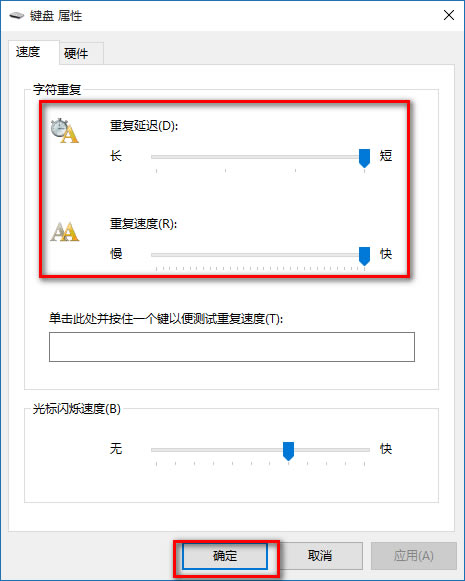
二、去注册表设置,查看键盘的注册表信息。
1、打开注册表编辑器:win+R(输入regedit) - 回车,打开注册表编辑器,
2、展开
HKEY_CURRENT_USER \ ControlPanel \ Keyboard
把InitialKeyboardIndicators(是最初键盘指示)默认设置为“2”就好,
KeyboardDelay(是键盘延迟),设置为“0”(延迟时间当然是越少越好),
KeyboardSpeed(是键盘速度),设置为“48”(根据自己的需要,也可以设置为其它值)

以上二个方法就是键盘灵敏度的设置方法,有需要的用户可以参照以上方法来调整自己的键盘。
装机软件,全自动在线安装过程,无需电脑技术,小白在家也可自己完成安装,纯净稳定,装机必备之选!
关键词: win10键盘反应慢 键盘灵敏度设置 键盘灵敏度怎么调